10 Telegram evner, noe som er nyttig å vite
Av Teknologi / / December 19, 2019
1. Besparende viktig å "Favoritter"
Ikke alle vet at avsnittet "Favoritter" lar deg sende meldinger til deg selv. Med det kan du enkelt overføre filer, bilder og enkle koblinger fra datamaskinen til smarttelefonen. Denne delen kan fungere som en generell utklippstavlen for alle enheter der du bruker Telegram.
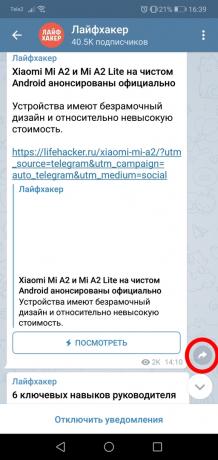
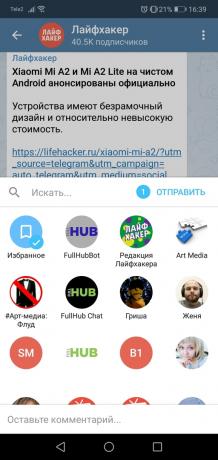
Også det kan brukes til raskt å lagre interessante registreringer av telegram-kanaler. For å gjøre dette, klikk på pilen og repost blant alternativene i høyre stolpe for å velge "Favoritter". Dette er en praktisk måte å komme tilbake til at du nå har bare ikke tid til å lese.
2. Umerkelige lese meldinger
Når du åpner en ny melding, vises avsenderens i chat-merket som det er sett. Den mobile versjonen av Telegram er et triks som gjør at du kan lese meldinger diskret til din samtalepartner.
Umiddelbart etter å ha mottatt meldingen, ikke åpne den og slår på telefonen flymodus. Deretter åpner meldingen, lese den og lukke Telegram, losset fra minnet. Etter at flymodus kan du slå av og starte programmet. Hvis det gjøres riktig, vil den som ringer ikke se at du har sett hans budskap.
3. Se videoen i "bilde i bilde"
Den mobile versjonen av messenger YouTube-video du kan se direkte inn i chatten - bare klikk på forhåndsvisningsbildet, som vises ved siden av koblingen. Ikke alle vet at du kan spille av video og i "bilde i bilde", det vil si i et lite vindu på toppen av alle samtaler.
For å gjøre dette, kjører du klippet i Telegram, og klikk på ikonet under et fylt rektangel i rammen. Pop-up vindu, kan du dra, men størrelsen er alltid fast.


Denne modusen lar deg se videoer, og på samme tid i kontakt med venner. Det vil være spesielt nyttig i tilfeller når du er viktigere enn lyden, ikke selve bildet, som på en liten skjerm vindu med video er ganske liten.
4. Svare på en melding i en popup-advarsel
For å kunne svare til hver ny melding ikke distribuere programmet, kan du bruke responsen direkte i meldingen. Det er et budskap til området for et sett med teksten vil bli vist direkte på toppen av andre programmer og skrivebord.
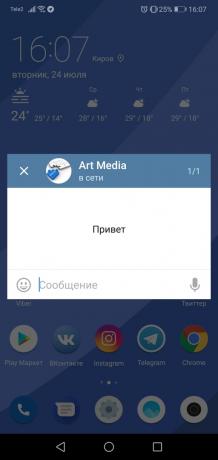
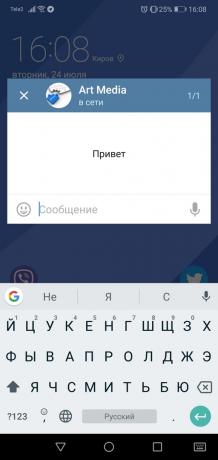
For å aktivere denne funksjonen, går du til Innstillinger-delen av meldinger og lyder, og der - "Pop-up varsling" Hvis du velger "Always On", vil den nye meldingen har en effekt selv når skjermen er låst eller av.
5. Spill lydmeldinger uten å holde knappen
For å ta opp lyd meldinger til mobilversjonen av Telegram i den valgte chat behovet for å holde nede mikrofonikonet. Det er ikke en hemmelighet. Men ikke alle vet at hvis etter å ha klikket på mikrofonen ikke fjerner fingeren og trekk den opp, fortsetter opptaket automatisk. Dette er meget nyttig når man lager lang audioposlany.
6. Automatisk opptak av lydmeldinger
Det er en annen måte å raskt spille inn talemeldinger: Bare åpne ønsket chat og bringe smarttelefonen til øret. Skjermenheten slås av og begynner automatisk opptak.
Hvis funksjonen ikke fungerer, kanskje i innstillingene Telegram hun bare slått av. Sjekk bryteren "Stemmeopptak nærmer seg."
7. Opprette og sende en GIF-animasjon
Den mobile versjonen av Telegram har funksjon for å sende video. Den lar deg raskt fjerne klippet, beskjære det, velge kvalitet, og for å sende til chat etter behov. Som vil ha en video i MP4-format, som kjøres når du trykker.


Hvis imidlertid når du lager video trimming menyen for å slå av lyden ved å klikke på ikonet med en mikrofon, så din posten vil gå til å chatte GIF-format. Og det vil bli spilt automatisk i en sirkel.
8. Maske over bildet
Når du sender bilder i Telegram på smarttelefonen, kan du beskjære bildet, endre farger, legge til en signatur eller feste klistremerker morsomme masker. Det kan være en morsom parykk, skjegg, solbriller, dyr ører, og mer.


For å velge disse "merkelapper" i meldingen du sender menyer gjør bilde ved hjelp kamera smarttelefon. Så, i Rediger-menyen, klikk på børsten, og da - på masken ikonet. Alle de foreslåtte messenger klistremerker kan roteres og skaleres.
9. Passordbeskyttelse samtaler
Denne funksjonen lar deg skjule korrespondanse fra nysgjerrige øyne. Det vil være nyttig i situasjoner der du kanskje tilfeldigvis forlater et sted ulåst smarttelefon. Selv om de ønsket å åpne en liste over samtaler vil ikke være uten en bekreftelseskode.
Funksjonen kalles "passord", og den er tilgjengelig i ditt personverninnstillinger og sikkerhet. Når du har opprettet et firesifret passord på toppen av nettpratlisten, må du klikke på lås-ikonet. Du kan deretter minimere programmet eller bare slå av smarttelefonen skjermen. Når du prøver å åpne Telegram igjen krever dette passordet.
10. Hiding prat med funksjonshemmede varslinger
Listen samtaler og kontakter telegram fortsatt ikke sortert. Når nye meldinger kommer fra overalt, selv deaktivere varslingen av de utvalgte kanalene ikke er lagret.
For å løse dette problemet, mange bytter til alternative mobile klienter, for eksempel Plus Messenger. I det for chat, kanaler, båter og andre har egne faner. Det er veldig bra, men hva med desktop-versjonen? Det er en løsning for det, med direkte i den offisielle klienten.

Åpne innstillingene, inkludert engelsk layout og skriv stave ordet workmode. Du skal motta en tekstmelding, hvor du må bekrefte handlingen. Deretter starter programmet og i samtalelisten og kanalen vil være klikkbare ord "Hide chat uten varsel." Ved å klikke på den vil tillate å skjule alle samtaler der du har deaktivert varslene.
Gå tilbake til standard skjema kan være på samme måte: ved å skrive workmode kommandoen i programinnstillingene.
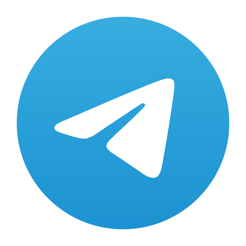
Pris: Gratis
Pris: Gratis
se også
- 125 Telegram-interesse kanaler råder Layfhakera versjon →
- 5 budbringere som kan erstatte Telegram →
- Hvordan lage en vellykket Telegram-kanal →



